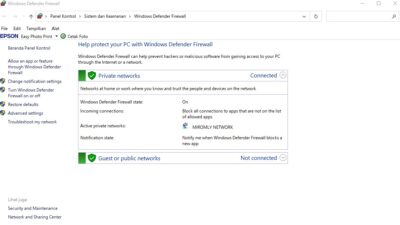Saat ini, YouTube telah menjadi salah satu platform video terpopuler di dunia, menawarkan berbagai konten menarik yang dapat dinikmati oleh jutaan pengguna. Terkadang, ketika menemukan video favorit, kita ingin berbagi link tersebut dengan teman atau menyimpannya untuk digunakan di kemudian hari. Dalam artikel ini, kami akan memberikan panduan langkah demi langkah kepada Anda, pembaca yang masih pemula, tentang cara mengcopy link YouTube menggunakan HP (Android dan iPhone) serta PC. Simak penjelasan kami yang mudah dipahami ini dan mulailah memperluas pengalaman YouTube Anda.
Bagaimana Cara Mengcopy Link YouTube di HP Android?
Langkah 1: Buka Aplikasi YouTube
Pertama, pastikan Anda telah menginstal aplikasi YouTube di perangkat Android Anda. Temukan ikon aplikasi YouTube di layar utama atau di laci aplikasi, lalu ketuk ikon tersebut untuk membuka aplikasi.
Langkah 2: Temukan Video yang Ingin Anda Copy
Gunakan fitur pencarian di aplikasi YouTube untuk menemukan video yang ingin Anda copy linknya. Ketik judul video, nama saluran, atau kata kunci terkait dalam kotak pencarian di bagian atas layar, lalu ketuk ikon “Cari” atau tekan tombol “Enter” pada keyboard virtual.
Langkah 3: Buka Menu Bagikan
Setelah menemukan video yang ingin Anda copy linknya, ketuk ikon “Bagikan” yang berada di bawah video, tepat di sebelah ikon “Jempol ke Atas” dan “Jempol ke Bawah”.
Langkah 4: Pilih Opsi “Salin Tautan”
Setelah Anda membuka menu bagikan, akan muncul berbagai pilihan berbagi. Gulir ke bawah dan cari opsi “Salin Tautan” atau “Copy Link”. Ketuk opsi tersebut, dan link video akan disalin ke papan klip perangkat Anda.
Bagaimana Cara Mengcopy Link YouTube di iPhone?
Langkah 1: Buka Aplikasi YouTube
Pastikan Anda telah mengunduh dan menginstal aplikasi YouTube di perangkat iPhone Anda. Temukan ikon aplikasi YouTube di layar utama, lalu ketuk ikon tersebut untuk membuka aplikasi.
Langkah 2: Temukan Video yang Ingin Anda Copy
Gunakan kotak pencarian di bagian atas layar untuk mencari video yang ingin Anda copy linknya. Ketik judul video, nama saluran, atau kata kunci terkait dalam kotak pencarian, lalu ketuk ikon “Cari” pada keyboard.
Langkah 3: Buka Menu Bagikan
Setelah menemukan video yang ingin Anda copy linknya, ketuk ikon “Bagikan” yang terletak di bawah video, di samping ikon “Jempol ke Atas” dan “Jempol ke Bawah”.
Langkah 4: Pilih Opsi “Salin Tautan”
Setelah membuka menu bagikan, akan muncul beberapa pilihan berbagi. Gulir ke bawah dan cari opsi “Salin Tautan” atau “Copy Link”. Ketuk opsi tersebut, dan link video akan disalin ke papan klip perangkat Anda.
Bagaimana Cara Mengcopy Link YouTube di PC?
Langkah 1: Buka Browser dan Akses YouTube
Mulailah dengan membuka browser web pilihan Anda di PC Anda, seperti Google Chrome, Mozilla Firefox, atau Microsoft Edge. Di bilah alamat browser, ketik “www.youtube.com” dan tekan tombol “Enter” pada keyboard.
Langkah 2: Temukan Video yang Ingin Anda Copy
Gunakan kotak pencarian di halaman YouTube untuk mencari video yang ingin Anda copy linknya. Ketik judul video, nama saluran, atau kata kunci terkait dalam kotak pencarian, lalu tekan tombol “Enter” pada keyboard.
Langkah 3: Klik Menu Bagikan
Setelah menemukan video yang ingin Anda copy linknya, gulir ke bawah dan cari tombol “Bagikan” yang berada di bawah video. Klik tombol tersebut untuk membuka menu bagikan.
Langkah 4: Salin Tautan Video
Di dalam menu bagikan, Anda akan melihat link video yang ditampilkan. Klik kanan pada link tersebut dan pilih opsi “Salin” atau “Copy”. Tautan video akan disalin ke papan klip komputer Anda.
Kesimpulan
Mengcopy link YouTube sebenarnya tidaklah sulit, baik menggunakan HP (Android dan iPhone) maupun PC. Sebelumnya kami pernah membahas cara mengcopy subtitle YouTube dengan judul Cara Menyalin Subtitle di Youtube. Dengan mengikuti langkah-langkah yang kami jelaskan di atas, Anda sekarang memiliki pengetahuan dasar untuk melakukan tugas ini dengan mudah. Ingatlah bahwa mengcopy link YouTube memungkinkan Anda untuk berbagi video favorit dengan teman dan keluarga, menyimpannya untuk digunakan di kemudian hari, atau menggunakannya dalam proyek pribadi Anda. Teruslah menjelajahi dunia YouTube dan nikmati konten yang tak terbatas!